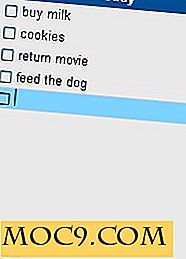Hoe bezet Windows-processen te repareren
Je wordt op een ochtend wakker, zet de pc aan en je merkt plotseling dat het een half uur heeft geduurd om op te starten. Het eerste dat in je hoofd opkomt is: "Het is een virus!" Dit is waarschijnlijk niet ver van de waarheid, maar het kan ook zijn dat de software die je gisteravond installeerde voordat je slaapt raar doet en heel veel kost middelen zonder duidelijke reden. Wat moet je doen in deze situatie?
1. Nooit vrezen, de taakmanager is er
Als je het minst een beetje technologisch geletterd bent, weet je waarschijnlijk dat je via de task manager op de dader moet jagen en de bugger moet sluiten. Als u dat niet doet, drukt u gewoon op "Ctrl + Shift + Esc" en klikt u op het tabblad "Processen" in het nieuwe venster dat wordt geopend. Hier ziet u de belangrijke bronnen die elk proces gebruikt, of dit nu geheugen is of CPU-spieren. Terwijl je applicaties vindt die veel van je CPU of geheugen gebruiken, kun je ze gewoonweg zappen door er met de rechtermuisknop op te klikken en op 'End Process' te klikken. Dit is veruit de gemakkelijkste manier om van een frauduleuze applicatie af te komen. Hiermee wordt u niet permanent van het probleem bevrijd. Verre van dat. Dit kan het probleem gewoon uitstellen.
En wat als de applicatie slim genoeg is om te stoppen met het gebruik van uw CPU telkens wanneer u de task manager opent? Dit is meestal een zeker teken dat uw computer is geïnfecteerd. In deze situatie gebruikt de toepassing 100% van uw CPU, waarna deze teruggaat naar nul wanneer de taakbeheerder wordt geopend. Zodra je de task manager sluit, wordt hij gewoon weer geactiveerd en hoor je je fans krankzinnig janken.
2. Open Process Explorer
Sysinternals heeft een nette kleine tool die werkt als de taakbeheerder te dom is om dat te doen. Download Process Explorer om de klus te klaren. Je zult eindigen met deze interface:
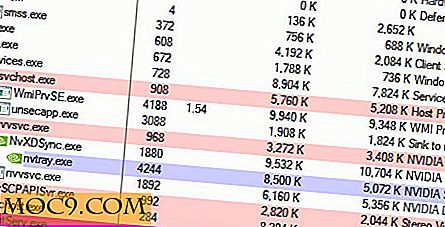
Met Process Explorer kunt u problemen vinden die u anders niet kunt vinden in Taakbeheer. Het is nogal vanzelfsprekend en je kunt er gemakkelijk aan wennen als je het een tijdje hebt gebruikt. Sommige toepassingen verminderen opzettelijk het CPU-gebruik tot nul wanneer dit open is. Dus laten we de moeder bespreken van alle smerige procesdetectoren.
3. Procesmonitor zal alles opsnuiven
In tegenstelling tot Procesverkenner heeft Procesmonitor een zeer subtiele manier om problemen van toepassingen te detecteren. Het laat dingen gewoon rennen en houdt ze in de gaten zonder enige aanwijzing dat het dit doet. Op deze manier kunt u problematische applicaties in een oogwenk detecteren. Eerst moet je het downloaden.
Als je het eenmaal hebt geopend, ben je misschien in de war over wat het doet.

Laat het gewoon een paar seconden draaien. Klik nadat u klaar bent op 'Extra' en klik vervolgens op 'Overzicht van activiteiten verwerken'. Er verschijnt een stapel grafieken die u vertellen hoeveel van elke resource elke applicatie heeft gebruikt vanaf het moment dat u ermee begon. Dit zal je laten weten wie de boosdoener is. Nadat u klaar bent, kunt u doorgaan en het programma vernietigen met behulp van task manager en windows explorer. Als u het programma sluit en verwijdert, wordt u vaak van het probleem bevrijd, hoewel u dit niet in alle gevallen kunt doen. U moet voorzichtig zijn om ervoor te zorgen dat wat u verwijdert niet essentieel is voor uw computer!
Heb je wat gereedschap?
Als je een aantal tools kent die effectiever van vervelende processen af kunnen komen of je kunnen helpen om ze op te sporen, laat hieronder een reactie achter!